これから学ぶ人も、資格取得を目指す人も、最適なカリキュラムを選べます。
CTC 教育サービス
[IT研修]注目キーワード Python Power Platform 最新技術動向 生成AI Docker Kubernetes
こんにちはー。野田貴子です。今回も英語が苦手な方向けに海外の人気コラムを違約したものをご紹介します。
VMwareの研修を検討されている方は、『VMware Education Partner of the Year 2017』を2年連続で受賞しているCTC教育サービスにどうぞ!
※VMware研修コース https://www.school.ctc-g.co.jp/vmware/index.html
###
パート1の「アップグレードの準備」とパート2の「vCenter Serverのアップグレード」ではアップグレードのための環境を用意し、vCenter ServerとvSphere Update Manager(VUM)をバージョン6.7へアップグレードしました。この記事では、vSphere Update Manager(VUM)を使ったvSphere Hosts(ESXi)のアップグレード手順について説明します。vSphere Update Manager(VUM)を使用すると、vSphere管理者はアップデートとアップグレードを順番に記憶して、一貫した繰り返し処理ができるようになります。
VUMの使用がESXiホストのアップグレードを実行する唯一の方法ではないことにも言及しておきます。ESXiホストのアップグレードは、CD/DVDやUSBドライブ、vSphere Auto Deploy、スクリプト、またはesxcliコマンドを使用して対話的に行うことができます。すべての方法には異なる要件があるので、それらを確認する必要があります。上記の方法はすべてESXiホストのアップグレードをサポートしています。
ESXCLIアップグレード&セキュアブートについての注意:「ESXCLIコマンドを使用してホストをアップグレードした場合、ブートローダはアップグレードされず、シグネチャは保持されません。アップグレード後にSecure Bootを有効にすると、エラーが発生します。これらのインストールではSecure Bootを使用することはできませんので、そのサポートを得るために、最初から再インストールする必要があります。」 - Mike Foley氏のESXiブログ「Secure Boot」より
この環境では、VUMを使用して4つのESXiホストのvSphere 6.0からvSphere 6.7へのアップグレードを管理します。vSphere ESXiホストのアップグレードを開始する前にVMware vSphere Hypervisor(ESXi)6.7インストールISO(「VMware-VMvisor-Installer-<vSphere_version>-<build_number>.x86_64.iso」のような名前)が必要で、これはMy.VMware.comにて入手可能です。VUMを使用してESXiホストのアップグレードを実行するため、vSphere Update Manager(VUM)Upgrade Baselineも必要です。この記事で使用するベースラインの作成方法について後ほど解説します。最後に、VUMベースラインを使用してアップグレードするために少なくとも1つのvSphere ESXiホストが必要です。
まず、VMware vSphere Hypervisor(ESXi)6.7のインストールISOファイルをVUMサーバーにアップロードし、ベースラインを作成して添付します。トップメニューからUpdate Managerをクリックします。
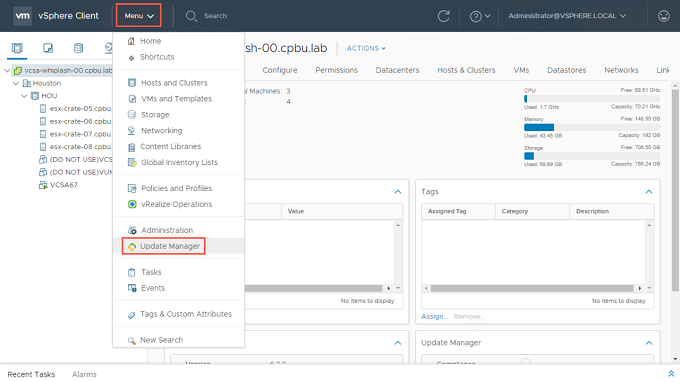
VUMのホーム画面が表示されます。
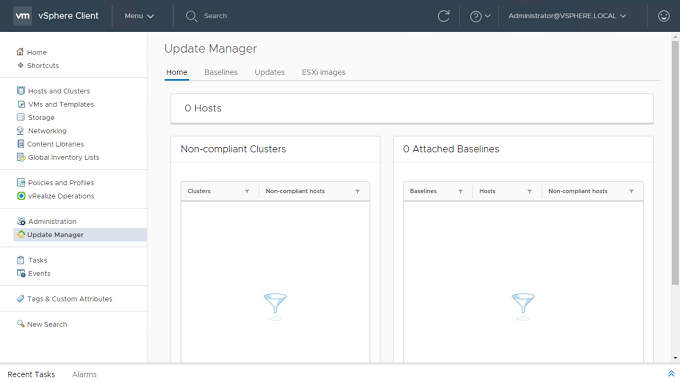
ESXi imagesをクリックしてImportを開きます。
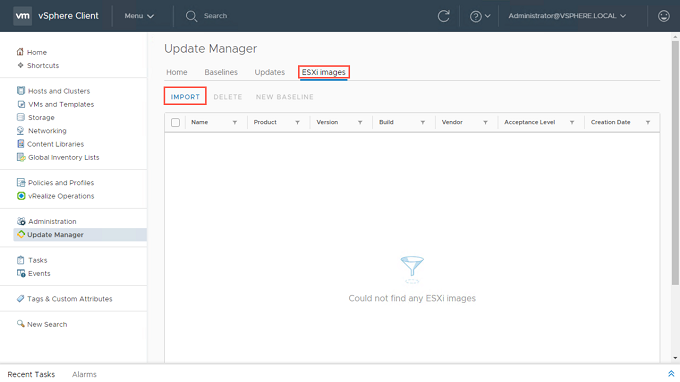
BrowseをクリックしてVMware vSphere Hypervisor (ESXi) 6.7 installation ISOを探します。選択するとアップロード作業がそのまま開始されます。
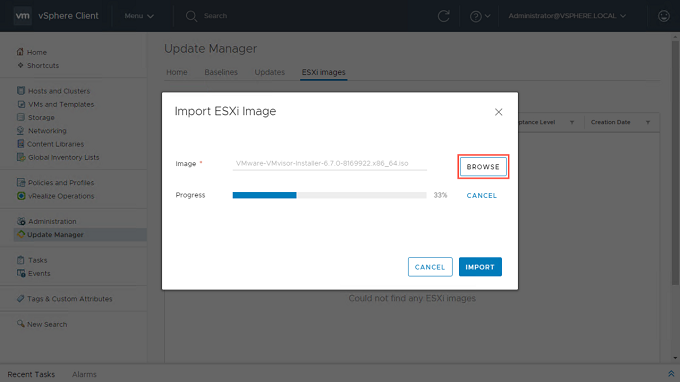
完了したらImportをクリックし、アップロードを完了してESXiイメージをVUMに保存します。
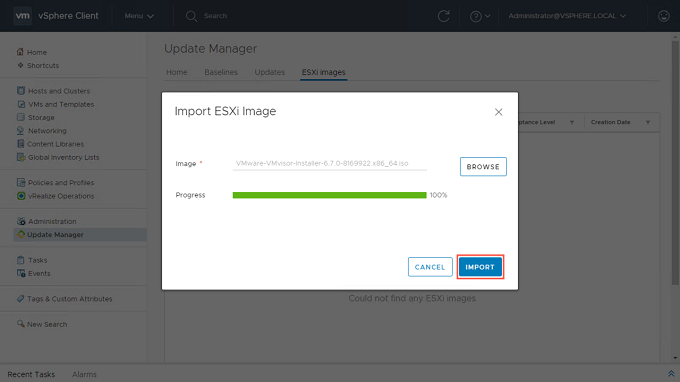
Update Managerの ESXi Images 画面にて、Update Managerにロードされたベースラインで使用するイメージを見ることができます。
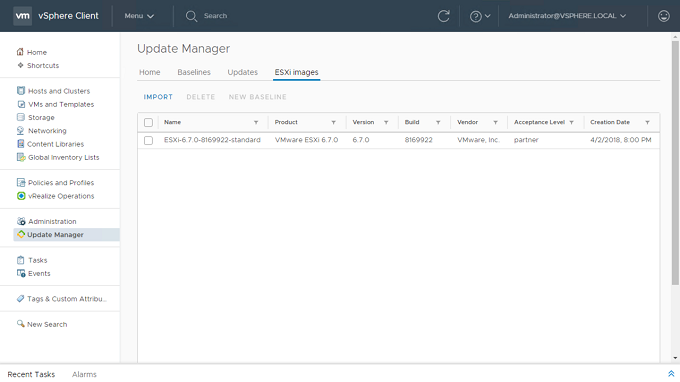
次に、vSphere Update Manager内のアップグレードのためにベースラインを作成します。VUMベースラインは、vSphereのインベントリ内のオブジェクトをアップグレードするために使用されるホストベースラインです。ベースラインは必要に応じて事前定義、システム管理、カスタマイズすることができます。ベースラインとベースライングループの詳細については、「vSphere Update Manager Installation & Administrationガイド」を参照してください。
Baselines をクリックして開始します。そのままNEWとNew Baselineをクリックします。
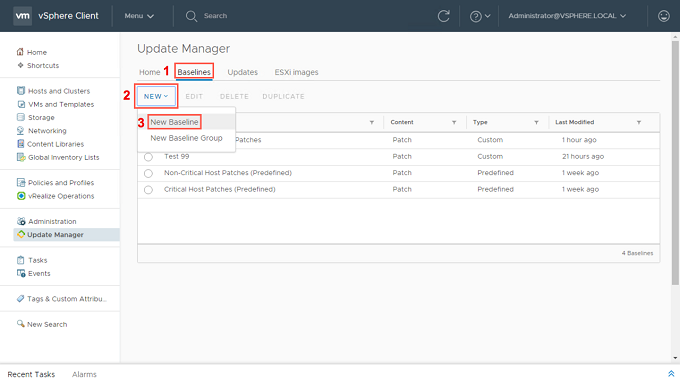
ベースラインの名前と説明を入力し、ベースラインのコンテンツタイプとして「Upgrade」ラジオボタンをクリックし、Nextをクリックします。
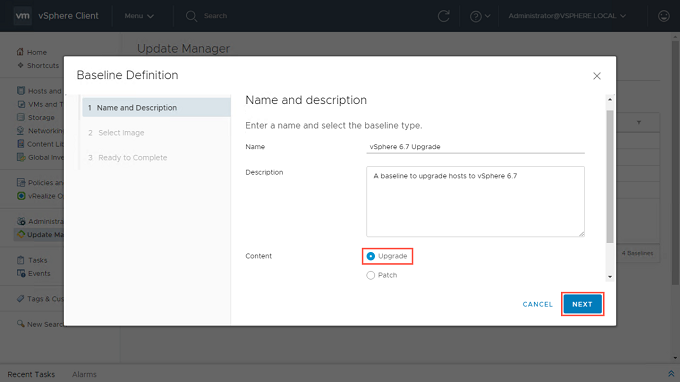
ベースラインで使用するESXi 6.7イメージを選択し、Nextをクリックして続けます。
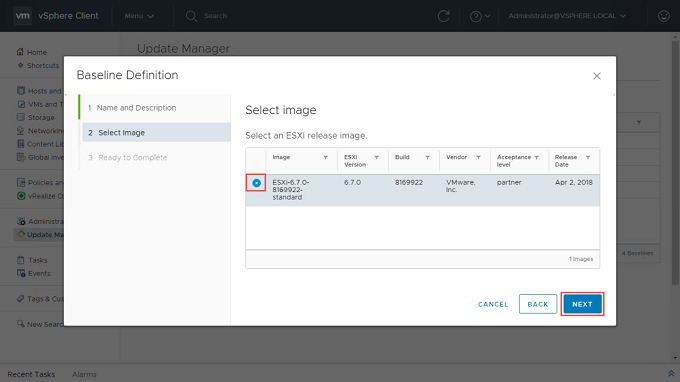
すべての選択を確認し、Finishをクリックします。
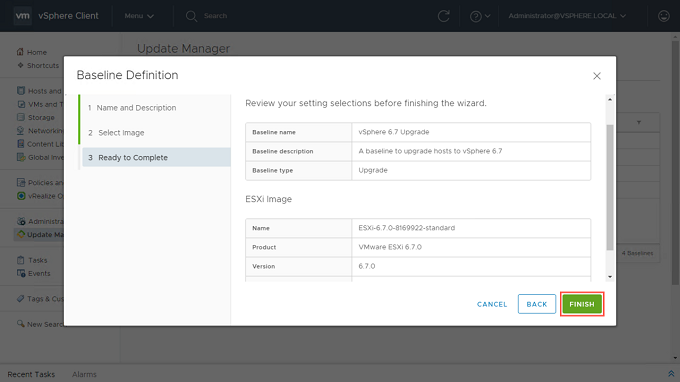
ESXiホストに添付するベースラインが利用可能になりました。このアップグレードベースラインを活用してvSphereホストを修復することができます。
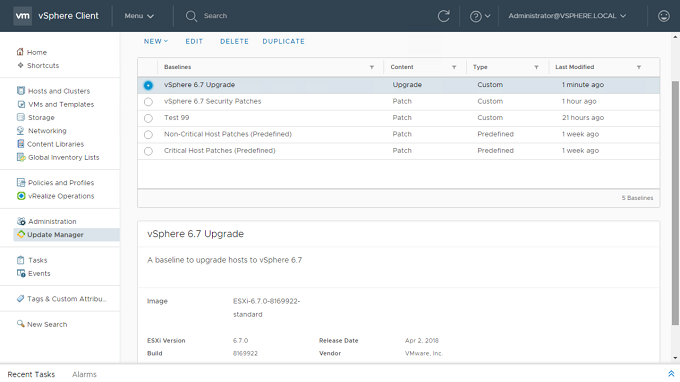
vSphere ESXiイメージがアップロードされアップグレードベースラインが作成されたら、vSphere 6.0ホストをvSphere 6.7にアップグレードします。
Hosts and Clusters に移動したところです。
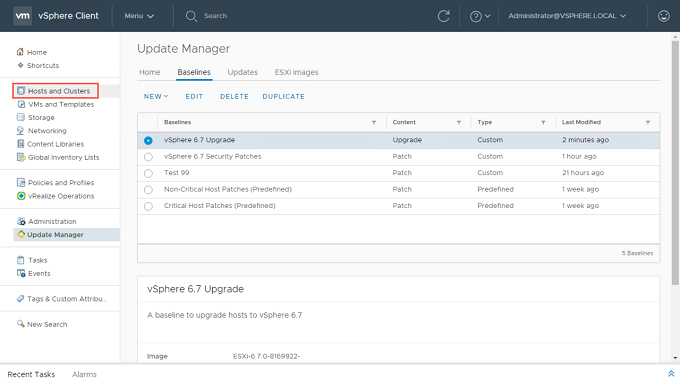
次にDatacenter オブジェクト(1)、Updates (2)、そしてAttach (3)をクリックします。
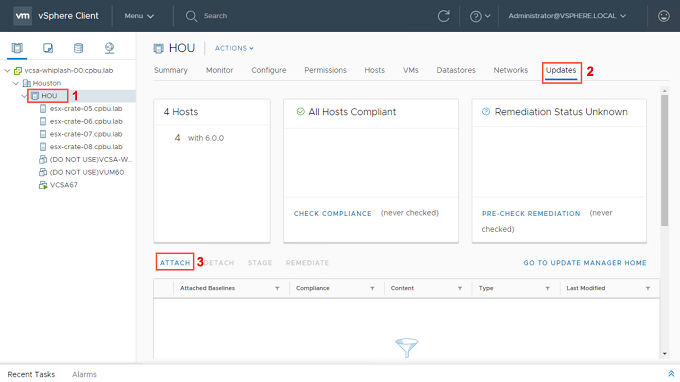
ポップアップウィンドウでvSphere 6.7 Upgrade ベースラインを選択すると、それをvSphere 6.0 ホストに添付できます。OKをクリックして続けます。
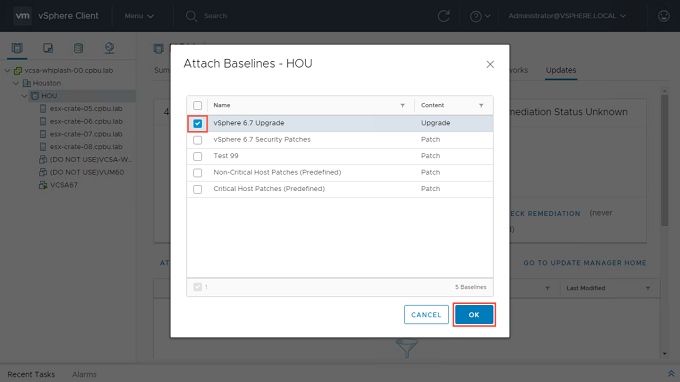
この選択をすると、新しいアップグレードベースラインがクラスタ内の「attached」に表示されるようになります。
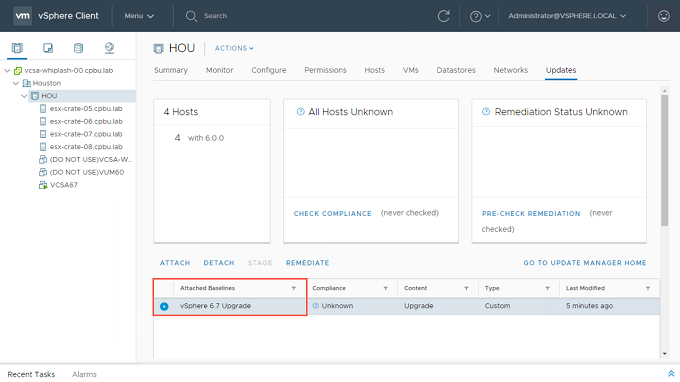
Check Compliance をクリックしてUpdate Managerの検証プロセスを開始します。修正しようとしているホストが適切かどうか確認されます。結果を見るために画面をリフレッシュする必要があるかもしれません。
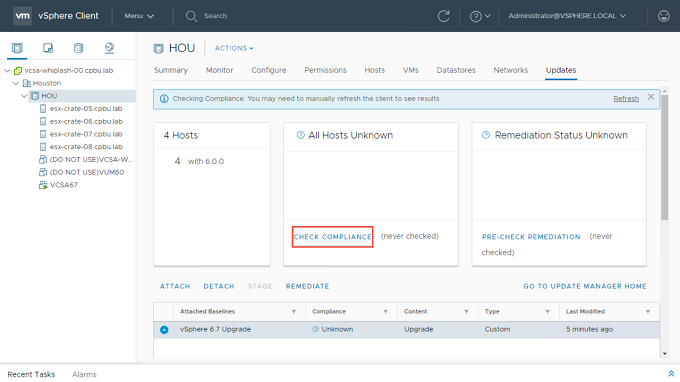
Compliance Checksが完了したら、vSphereホストに配慮が必要かどうかをすぐに見ることができます。以下は想定通り良い結果です。つまり、これらのvSphereホストではvSphere 6.7のコードが実行されていないということが分かります。
注意:ステータスの「Compliant」や「Non-Compliant」は、チェックしたホストにすてに ;vSphere 6.7のソフトウェアがインストールされているかどうかを示しています。
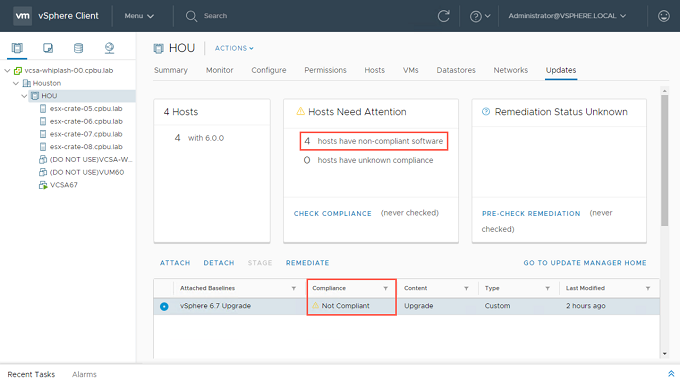
VSphereホストは修復の準備が整いました。Pre-Check Remediationをクリックして、ホストとクラスタが準拠していることを確認します。この事前チェックにより、vSphereクラスタに関する問題がすべて報告されます。問題が見つかった場合は、vSphereホストを修復する前に実行する必要がある操作についてのガイドが表示されます。
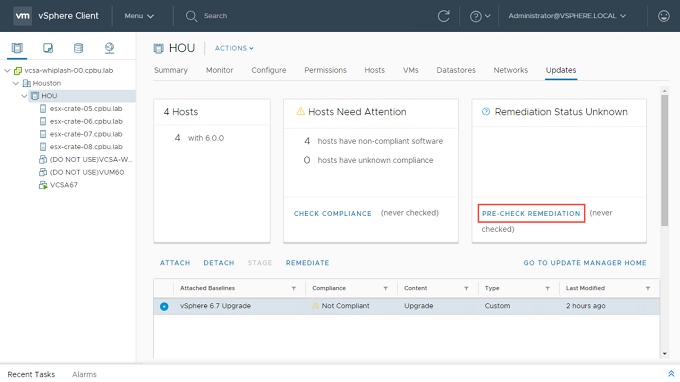
作業中のマシンがインターネットに接続されている場合は、Open Pre-Check Documentation のオプションを利用できます。
すべての編集、変更、確認が完了したら、Doneをクリックします。
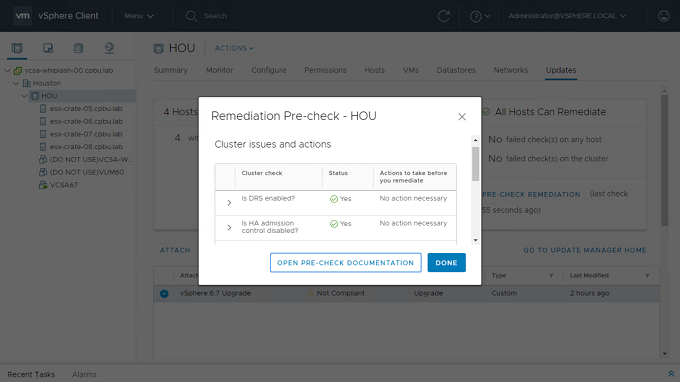
RemediateをクリックしてvSphereホストのアップグレードを開始します。
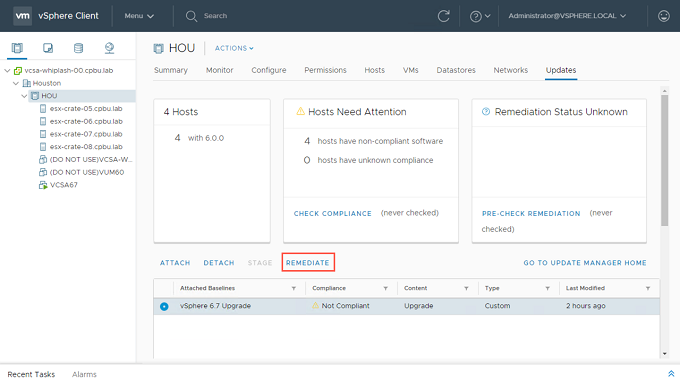
End User License Agreement (使用許諾契約書)を確認して承諾し、OKをクリックして続けます。
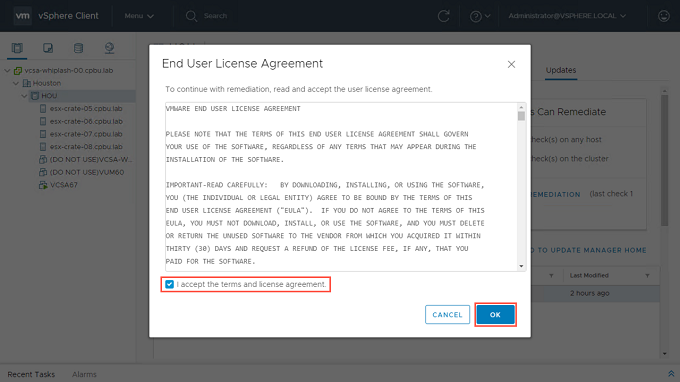
vSphere 6.7 Upgradeベースラインで修復したいホストを選択します。クラスタ内のすべてのホストを選択することもできます。OKをクリックして続けます。
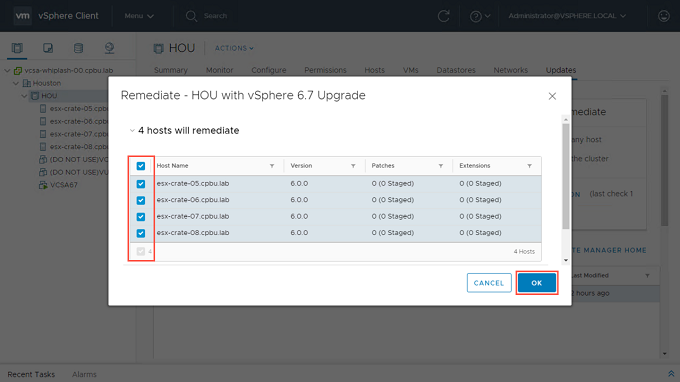
全てのホストが選択された場合、一度につき一つホストがメンテナンスモードになり、VMはクラスタ内の別のホストに退避されます。ホストがリブートされる前にアップデートが適用され、新しいバージョンのvSphereがインストールされます。
注意: 「クラスタ内のホストを修復するには、VMware DPMやHAの承認制御などのクラスタ機能を一時的に無効にしておく必要があります。また、ホスト上のいずれかの仮想マシンでFTが有効になっている場合はオフにし、ホスト上の仮想マシンに接続されているリムーバブルデバイスを切断することで、vMotionを用いた移行ができるようになります。」 - vSphere Update Manager Installation & Administration Guide より
以下では、vSphereホストがメンテナンスモードになり、アップグレード準備中であることがわかります。これが完了し、再起動後にオンラインに戻ったら、Update Managerはクラスタ内で準備完了している次のホストに移動し、同じ方法で更新します。
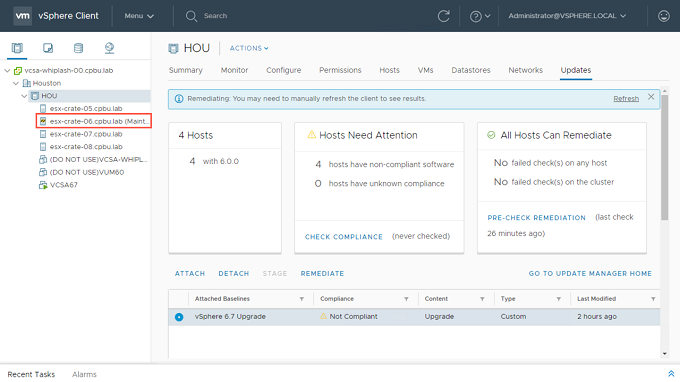
それぞれのvSphereホストがアップグレードされると、Update Managerに新しいバージョンが表示されます。4つのうち2つのvSphereホストが正常にvSphere 6.7にアップグレードされていることがわかります。
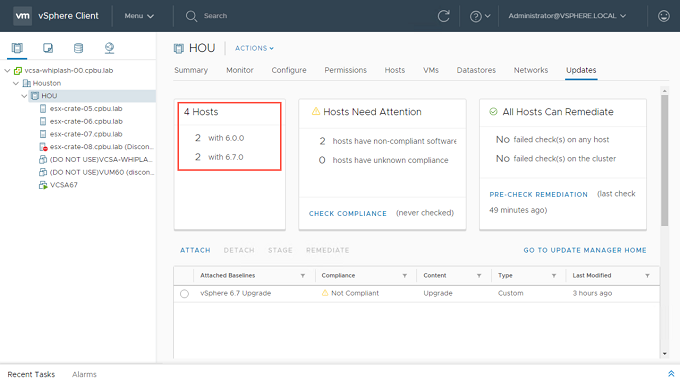
成功しました! 4つのvSphereホストすべてがvSphere 6.7ソフトウェアで動いています。vSphereのバージョンは、UpdatesタブからUpdate Managerを表示することで確認できます。Attached Baselines セクションの「All Hosts Compliant 」からもCompliantしていることが分かります。
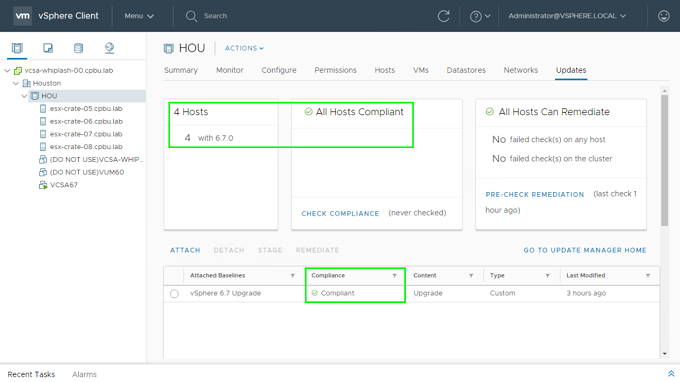
ホストごとに確認するには、一覧にあるホスト名をクリックしUpdatesタブを表示します。この画面にはvSphereのバージョンとビルド番号が表示されます。
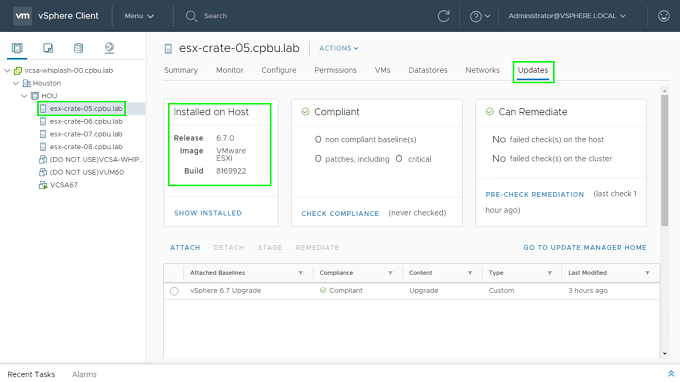
ついにvSphere Update Managerを使用してvSphereホストをアップグレードすることができました。まず、パート1で前提条件と互換性を見直し、データを収集しました。パート2ではvCenter ServerとマイグレートされたVUMをvSphere 6.0 Update3から6.7にアップグレードしました。
次回のvSphereアップグレードシリーズでは、vSphere 6.7環境で仮想マシンのVMware Tools & VM Compatibility(ハードウェアバージョン)をアップグレードすることにフォーカスします。
[IT研修]注目キーワード Python Power Platform 最新技術動向 生成AI Docker Kubernetes